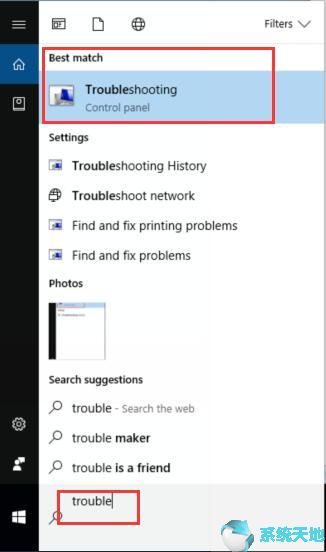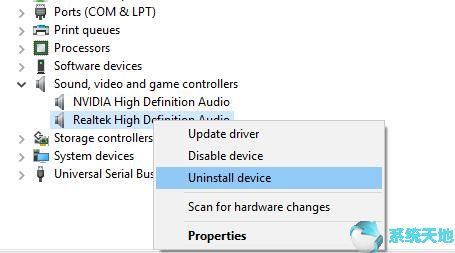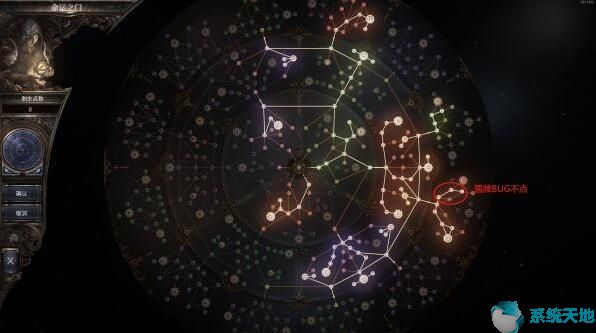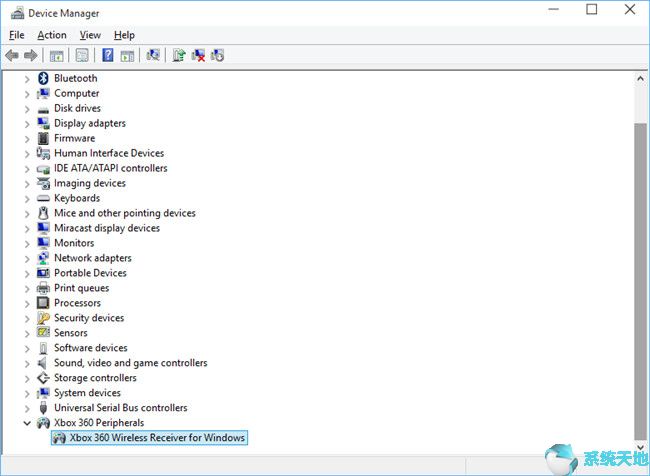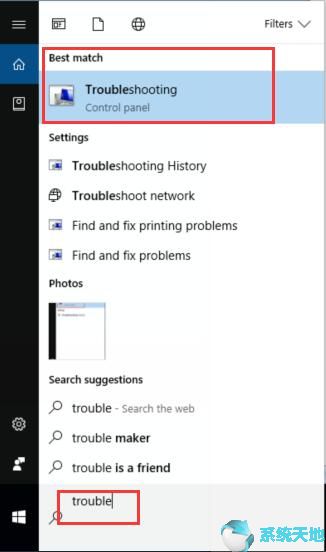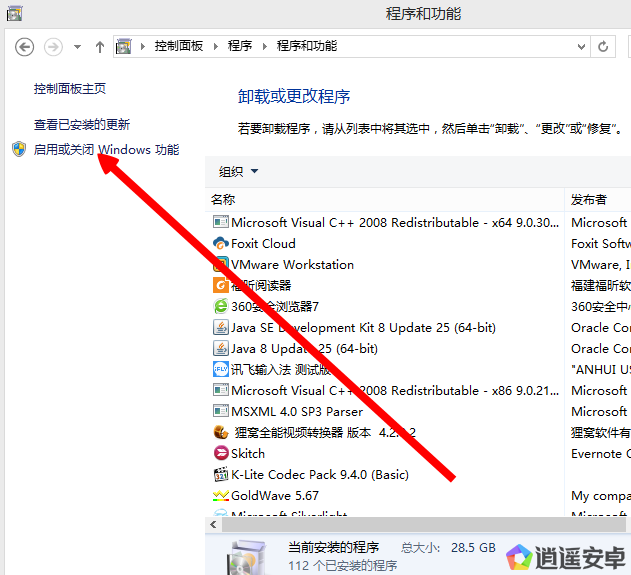鼠标是计算机非常基本且重要的输入设备。根据使用习惯,用户会对自己的鼠标进行个性化设置,比如指针速度、双击速度等。但是有一个问题,尤其是在系统升级到Win10 64位系统后,你的鼠标设置。
每次重新启动计算机时,鼠标设置都会恢复为默认设置,并且您的自定义设置将会丢失。这是一个恼人的问题,因为您需要反复重置鼠标才能保持鼠标设置个性化。
解决方案1:修改Synaptics 设置
如果您使用的是笔记本电脑并且有触摸板,则可以修改注册表中的Synaptics 设置。
1. 在搜索框中键入regedit,然后打开注册表编辑器。
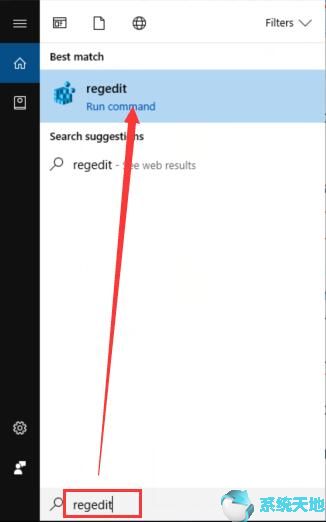
2. 按照以下路径:HKEY_LOCAL_MACHINE/SOFTWARE/Synaptics/SynTP/Install 进入synaptics 设置。
3. 在Install 文件夹的右侧,找到名为DeleUserSettingsOnUpgrade 的文件。
4. 右键单击“DeleteUserSettingsOnUpgrade”并选择“修改”以重置该项目的数据。
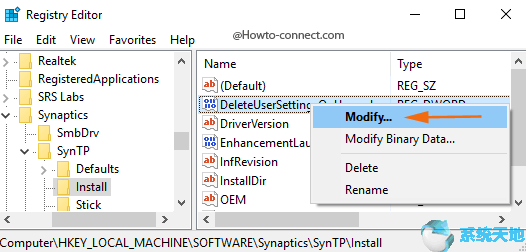
5.将值数据从1重置为0。
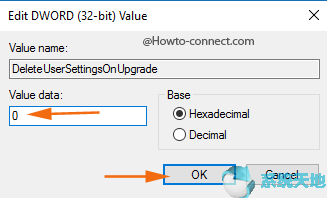
修改该值后,退出注册表编辑器。
6. 打开“鼠标属性”窗口并再次重置触摸板、按钮、指针和滚轮。这是教程。
7. 重新启动计算机。
重新启动计算机后,您的鼠标设置将不会再次重置。当然,这有助于解决重新启动时鼠标指针方案重置为默认值的问题。
有人可能找不到DeleteUserSettingsOnUpgrade文件,尝试去制造商的网站下载最新的突触触摸板驱动程序,或者您可以使用它来帮助您更新突触触摸板驱动程序。然后在注册表编辑器中修改它。
解决方案2:更新Synaptics 触摸板驱动程序
如果注册表编辑器无法帮助您解决问题,请尝试更新Synaptics 触摸板驱动程序并重置鼠标设置。
1. 进入设备管理器,展开鼠标和其他指点设备以找到触摸板设备。
2. 右键单击它并从选项中选择卸载以卸载触摸板驱动程序。
3.访问HP、Dell、ASUS、Lenovo等官方网站,下载最新版本的Synaptics触摸板驱动程序。如果您在查找驱动程序时遇到问题,可以使用它来帮助您。
4.在Win10 64位系统上安装驱动程序。
5. 输入突触设置以再次重置所有鼠标设置。
6. 保存并重新启动计算机。
因此,修改Synaptics 值并更新其驱动程序将有助于修复鼠标设置,同时在每次重新启动时重置问题。